На собрании часто нужно делать заметки, например о том, кто из участников присутствует, что обсуждается или какие действия выполняются. Если вы используете OneNote, Lync позволяет делать личные заметки и добавлять общие заметки, которые можно изменять совместно с другими участниками. Кроме того, если вы используете Outlook, можно добавлять заметки в приглашение на собрание или записывать их в ходе собрания.
Добавление заметок в приглашение на собрание Lync
Добавив заметки в приглашение на собрание, вы будете владеть всей необходимой информацией до начала собрания и предоставите возможность приглашенным участникам просмотреть и изменить заметки, что сэкономит время на собрании.
Во время настройки собрания Lync в Outlook:
-
на ленте приглашения на собрание выберите Заметки к собранию;

-
Выберите один из указанных ниже пунктов.
-
Предоставить собранию доступ к заметкам — общие заметки будут добавлены в приглашение на собрание. Приглашенные вами участники смогут нажать в приглашении на собрание Просмотреть заметки к собранию, чтобы открыть заметки в OneNote для просмотра или редактирования.
-
Вести собственные заметки — в собрание будут добавлены ваши личные заметки, невидимые другим участникам.
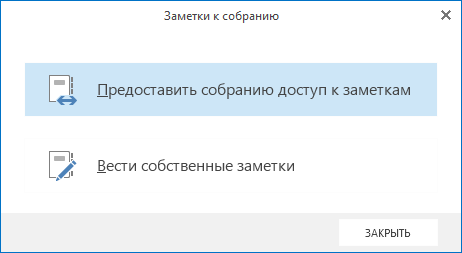
Чтобы узнать о настройке собраний Lync, нажмите Настроить собрание Lync.
Добавление заметок во время собрания Lync
-
В окне беседы наведите указатель на значок "Презентация" (в виде монитора), а затем откройте вкладку OneNote.
-
Нажмите Мои заметки, чтобы создать личные заметки на своем компьютере.
-
Нажмите Общие заметки и выберите раздел в окне выбора заметок.
Выбранная вами страница будет закреплена на вашем рабочем столе, и участники получат уведомление о записной книжке на собрании.
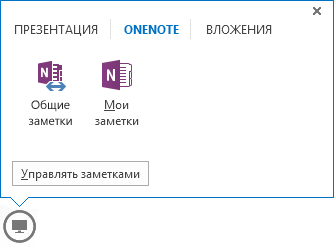
Как работают общие заметки?
Общие заметки должны находиться в папке, доступной другим участникам, например в OneDrive или SharePoint, и участники должны иметь права на их открытие и редактирование.
Обратите внимание на следующее:
-
Можно предоставить доступ не ко всей записной книжке, а только к необходимой странице.
-
Открыв окно выбора заметок, вы сможете видеть только общие записные книжки, которые были ранее открыты на вашем компьютере.
-
Если у вас нет записной книжки, выберите Создать записную книжку, чтобы создать ее.
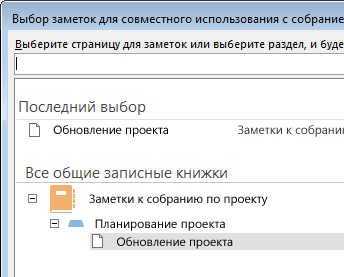
-
Выбрав вместо страницы раздел, можно создать в нем пустую страницу.
-
Можно также искать страницу в поле поиска.










